 Cara Merubah Suara Menjadi Teks di Komputer Dengan Mudah
Cara Merubah Suara Menjadi Teks di Komputer Dengan Mudah


Lantas demikian bukan tidak mungkin di era modern saat ini kita bisa melakukan hal yang diluar dugaan, seperti pada judul pembahasan kita kali ini yakni cara merubah suara menjadi teks, cara seperti ini dinilai lebih praktis untuk membuat sebuah artikel maupun tulisan lainnya. Dikarenakan kita tidak perlu repot-repot mengetik satu-persatu kata yang terdapat di sebuah audio maupun suara tersebut, karna kita bisa secara langsung meng-convert audio ke text tanpa perlu mengetik terlebih dahulu.
Seperti contoh misalkan kamu hendak ingin menulis dari sebuah berita ataupun topik lainnya yang ada di youtube, dengan demikian kamu tidak perlu capek-capek mengetik sambil mendengarkan isi dari video youtube tersebut, karena kamu bisa secara langsung mengubah suara dalam bentuk teks yang terdapat dari isi video tersebut dengan mudahnya.
Ataupun dalam hal tertantu lainnya jikalau kamu sudah lelah mengetik dalam membuat teks tulisan, maka dengan menggunakan cara mengubah suara menjadi teks seperti ini merupakan solusi yang tepat untuk dilakukan, selain menghemat tenaga kamu juga bisa membuat suatu tulisan lainnya secara cepat dan mudah.
Nah, pada kesempatan kali ini saya akan berbagi mengenai cara merubah audio menjadi teks di komputer, dan kita akan menggunakan bantuan software yang dapat dipergunakan untuk merubah suara menjadi teks tulisan dengan mudah. Maka dari itu berikut ini kamu bisa langsung simak langkah-langkah agar dapat mengubah suara menjadi teks di PC/Laptop. Oke kalo begitu langsung saja.
Cara Merubah Suara Jadi Teks di Komputer
Cara kerja dari software akan kita gunakan kali ini yaitu merekam semua aktifitas suara yang terdapat dari media maupun audio (mp3) dan video (mp4), jadi dengan begitu rekaman suara yang terdapat akan langsung merubah menjadi teks tulisan secara cepat. dan berikut caranya.- Pertama-tama download software nya yang bernama Virtual Audio Cable [Disini]
- Setelah sudah di download, kemudian kamu bisa memilih bit yang sesuai dengan windows yang kamu gunakan untuk melakukan instal software tersebut.

- Selanjutnya klik kanan pada Speaker, lalu klik Playback devices.

- Kemudian disini pada tab Playback, kamu ubah sound menjadi di Line 1 sebagai default device, dengan cara klik kanan lalu pilih Enable hingga muncul tanda centang hijau.
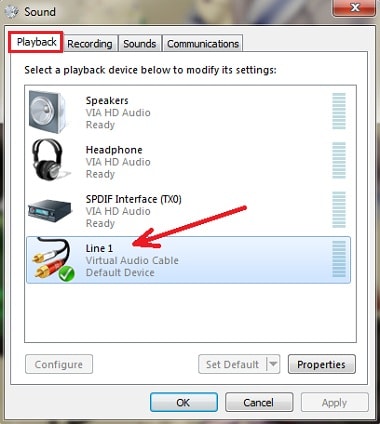
- Setelah itu kamu buka halaman situs pada broser kamu di Web Speech API, kemudian klik terlebih dahulu icon mic sampai muncul notifikasi dan langsung saja klik Allow, lalu ubah bahasa yang sesuai dari suara yang ingin di jadikan teks.

- Apabila microphone sudah aktif kamu bisa langsung menggunakannya, lalu kamu bisa mencoba memutar musik maupun suara dari komputer kamu, setelah audio sudah diputar kemudian klik Microphone untuk memulai merekam suara agar dijadikan teks.

- Dan teks tulisan akan langsung terlihat di kolom Speak Now, setelah sudah selesai mengubah suara kamu bisa langsung menyimpan teks ke notepad, word ataupun lainnya. Selesai.
Nah, bagaimana sangat mudah bukan? sekarang kamu sudah berhasil mengubah suara menjadi teks di PC/Laptop dengan mudah, dengan cara seperti ini hasil teks akan sangat akurat sesuai suara yang terdapat, dan adapun tidak sesuai mungkin dikarenakan faktor jaringan internet yang tidak stabil yang membuat ada beberapa suara yang tidak terekam.
Akan tetapi saya rasa melakukan convert suara menjadi teks seperti ini benar-benar sudah sangat membantu kita untuk menulis tulisan artikel maupun tulisan lainnya, di saat kita malas mengetik di keyboard lalu dengan menggunakan cara seperti ini menjadi solusi yang tepat.
Demikianlah pembahasan saya kali ini mengenai cara merubah suara menjadi teks di komputer dengan mudah, oleh sebab itu jika kamu penasaran ingin juga mencoba agar dapat merubah suara menjadi teks, kamu bisa langsung menggunakan cara seperti ini. Semoga bermanfaat wassalam.


Tidak Ada Komentar:
Centang "Beri Tahu Saya" untuk mendapatkan notifikasi komentar balasan.